Pregledovalnik pisav GNOME
Pregledovalnik pisav GNOME je privzeto na voljo v vseh glavnih distribucijah Linuxa z uporabo lupine GNOME ali drugih namiznih okolij, ki temeljijo na GNOME. Omogoča vam ogled vseh pisav, nameščenih v vašem sistemu, in brskanje po njihovih lastnostih. Uporablja se lahko tudi za namestitev sistemskih pisav po meri.
Če želite namestiti pisavo po meri s pregledovalnikom pisav GNOME, z desno miškino tipko kliknite ».ttf "ali".otf «in kliknite vnos v meniju» Odpri s pisavami «.
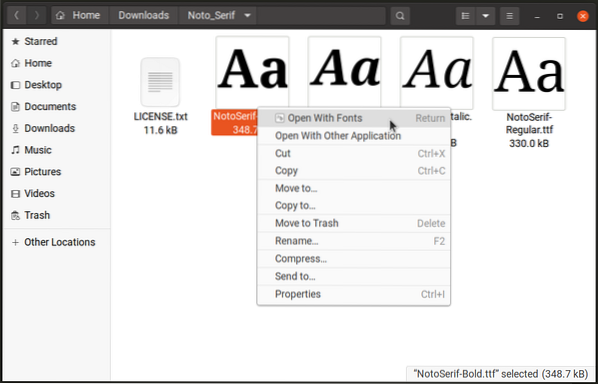
Za namestitev pisave kliknite gumb »Namesti« v zgornji vrstici glave. Pregledovalnik pisav GNOME lahko traja nekaj sekund, da namesti pisavo in osveži predpomnilnik pisave, zato počakajte, da se postopek konča.
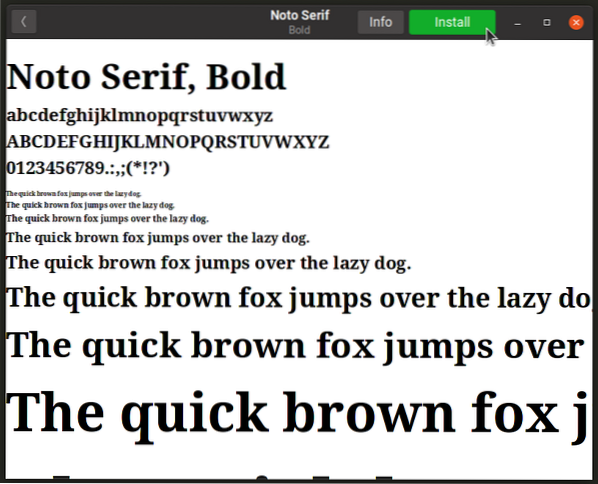
Po namestitvi lahko s sistemskimi nastavitvami izberete novo pisavo ali z aplikacijo, kot je »GNOME Tweaks«, preklopite sistemske pisave. Nameščena pisava bo na voljo tudi drugim sistemskim in neodvisnim aplikacijam.
Pregledovalnik pisav GNOME lahko namestite v Ubuntu z uporabo spodnjega ukaza:
$ sudo apt install gnome-font-viewerPregledovalnik pisav GNOME je na voljo tudi kot paket Flatpak, ki ga lahko namestite v vse večje distribucije Linuxa.
Upravitelj pisav
Kot že ime pove, je Font Manager orodje za upravljanje in namestitev pisav po meri v Linux. Z njim lahko predogledate, omogočite, onemogočite in primerjate sistemske pisave. Odlikuje ga postavitev z več podokni in zavihki, ki lepo razvrsti pisave in njihove lastnosti pod različne naslove. Omogoča tudi način neposrednega prenosa pisav s spletnega mesta Google Fonts. Za razliko od pregledovalnika pisav GNOME, Font Manager omogoča neposredno spreminjanje sistemskih pisav iz same aplikacije, zato za zamenjavo pisave ne potrebujete nobene druge aplikacije drugih proizvajalcev. Vključuje tudi številne možnosti za prilagajanje videza in občutka pisav, z njim pa lahko prilagodite namig in izravnavo pisav.
Če želite namestiti novo pisavo s programom Font Manager, kliknite ikono »+« (plus) v zgornji vrstici glave.
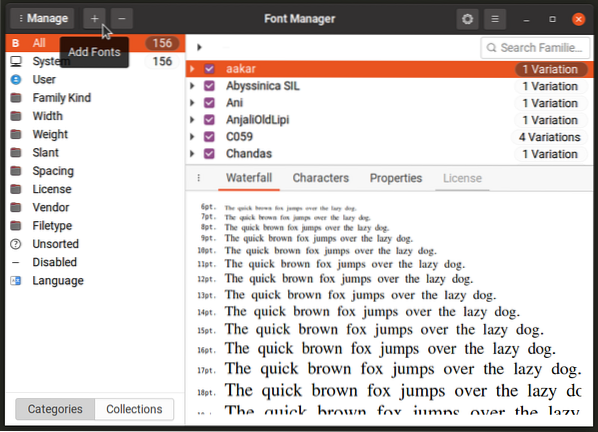
Font Manager lahko namestite v Ubuntu z uporabo spodnjega ukaza:
$ sudo apt install font-managerFont Manager je na voljo tudi kot paket Flatpak, ki ga lahko namestite v vse večje distribucije Linuxa.
Iskalnik pisav
Font Finder je prednja aplikacija za skladišče Google Fonts, ki je na voljo v spletu. Napisan v Rust in GTK3, omogoča neposreden predogled, brskanje in namestitev pisav s spletnega mesta Google Fonts. Na voljo je tudi nekaj možnosti za razvrščanje in filtriranje rezultatov ter neobvezna temna tema za predogled pisav.

Iskalnik pisav je na voljo v paketu Flatpak. Če ga želite namestiti v Ubuntu, zaporedoma uporabite naslednje ukaze:
$ sudo apt namestite flatpak$ flatpak remote-add --f-ne-obstaja flathub https: // flathub.org / repo / flathub.flatpakrepo
$ flatpak namestite flathub io.github.mmstick.FontFinder
Iskalnik pisav lahko namestite v druge distribucije Linuxa s seznama trgovin Flathub, ki je na voljo tukaj.
Metoda ukazne vrstice
Če želite namestiti pisave po meri z vmesnikom ukazne vrstice, boste morali datoteke pisav kopirati v določene imenike. Če želite namestiti pisave za vse uporabnike, kopirajte datoteke pisav v naslednji imenik (potreben je korenski dostop):
/ usr / share / fontovČe želite namestiti pisave samo za trenutnega uporabnika, raje uporabite naslednjo lokacijo (ustvarite mapo, če ne obstaja):
$ HOME /.lokalne / skupne rabe / pisaveKo so datoteke pisav kopirane na ta mesta, morate za dokončanje namestitve osvežiti sistemski predpomnilnik pisav. Če želite to narediti, zaženite naslednji ukaz:
$ sudo fc-cache -f -vLahko pa samo znova zaženete sistem, da osvežite predpomnilnik pisave.
Na zgoraj omenjenih lokacijah lahko ustvarite tudi podimenike in v te mape dodate pisave, da jih lepo kategorizirate. Predpomnilnik pisav jih bo samodejno izbral, ko ga osvežite.
Zaključek
Precej enostavno je namestiti pisave po meri v Ubuntu in druge večje distribucije Linuxa, saj so na voljo tako grafične aplikacije kot metode ukazne vrstice. Pisave po meri lahko uporabljate na različne načine, še posebej pa so uporabne za umetnike, oblikovalce, programerje in pisatelje.
 Phenquestions
Phenquestions


